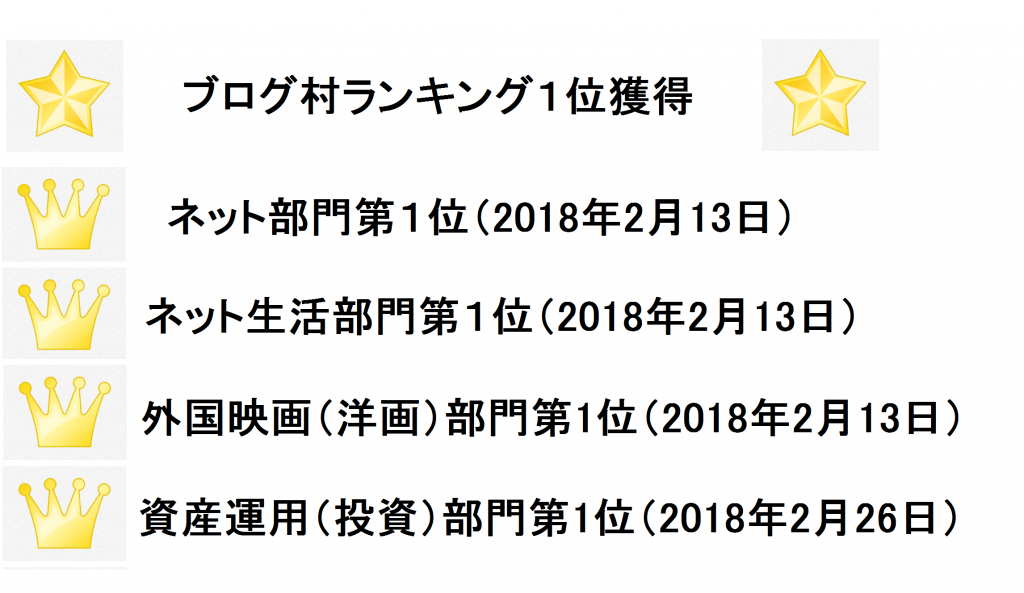この記事を読むのに必要な時間は約 9 分です。
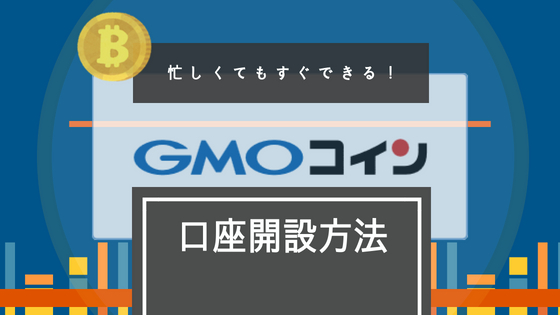
忙しくてもすぐできるGMOコインの口座開設方法をわかりやすく紹介!
こんにちはブレイクです。
仮想通貨の取扱を行っているGMOコインの口座開設について、詳しく簡単に解説していきます。
口座開設はめんどくさく、難しいように感じますが、忙しくても順序を踏んで申込んでいけば口座開設は意外に簡単です。
わかりやすくかみ砕いて説明していきますので。
口座開設しようか迷っている方は、このページを見ながら申し込みを進めてみてください。
目次
GMOコインとは
GMOコインはその名の通り、GMOグループの会社、GMOコイン株式会社が運営している仮想通貨の販売所です。
特徴としては、GMOコインは取引所ではないということ、通常の売買板で取引をする取引所と違って、提示されている価格で売買が成立するので、初心者にもわかりやすく、買いやすい形で注文が出せます。
購入金額を提示通りに購入できるので、複雑ではなくシンプルに売買できるということです。
GMOコインは仮想通貨の現物売買の他に仮想通貨FXも取り扱っています。
FXは通常の売買とは異なり、レバレッジを掛けた取引もあるので、今回説明は省きますが、仮想通貨初心者は現物売買だけの利用に留めておいた方がいいですね。
GMOコインでは取り扱い通貨は現在5種類
- ビットコイン(BTC)
- イーサリアム(ETH)
- ビットコインキャッシュ(BCH)
- ライトコイン(LTC)
- リップル(XRP)
以上の5種類を取り扱っています。
今後、資金移動のシステムで需要が見込まれるリップルも扱っているので、リップル目当てで口座を開設する方も多いのではないでしょうか。
最近は仮想通貨を貸出して賃借料がもらえる「貸仮想通貨」も始めるなど、活発に営業展開している販売所という印象もありますね。
関連記事⇒GMOコイン【貸仮想通貨サービス】はお得か?アルトコインで取扱開始
口座開設の手順と申込方法
口座開設の手順は順番に挙げるとこのようになります。
- 無料口座開設をクリック
- メールアドレスを入力
- メールの確認
- パスワードの設定
- ログイン画面に移行しログイン
- 電話番号による認証
- SMS認証コードの入力
- 個人情報の登録
- 本人確認書類の提出
- 審査中の確認
一見めんどくさそうに見えますが、手順を踏んでやって行けば簡単に登録できるので順番に見ていきましょう。
1.無料講座開設をクリック
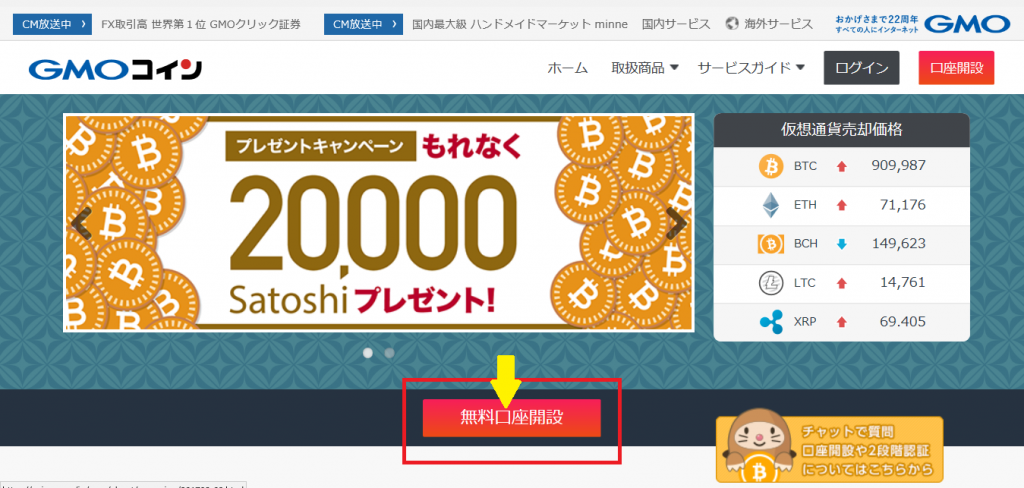
一番最初は「無料口座開設」をクリックし登録作業を開始します。
画像にもあるように今なら無料口座開設で「20,000satoshiもらえます!」
20,000satoshiとはビットコインの最小単位のことで、
1satoshi=0.00000001ビットコイン
になります。
どんな小さな単位でも、もらえる物はもらっておいた方がいいので、早めの申込みをオススメします。
2.メールアドレスを入力
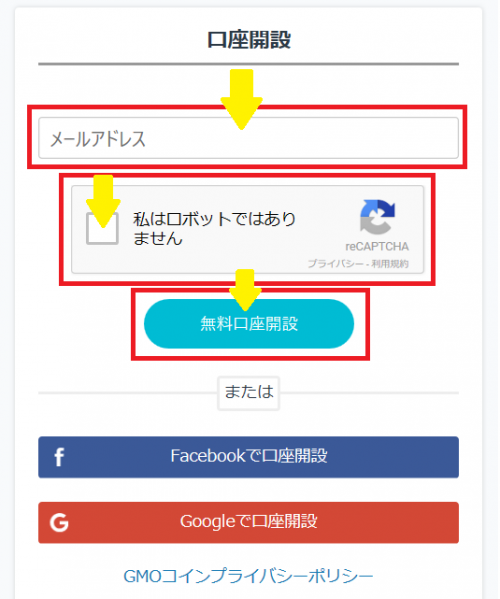
「メールアドレスを入力」し「私はロボットではありません」の欄にチェックを入れ「無料口座開設」をクリックします。
ポイントとして、FacebookやGoogleの情報でも口座開設できますが、なるべくパスワードを同じにしない方がいいので、情報は別々にして作成する方がいいです。
3.メールの確認
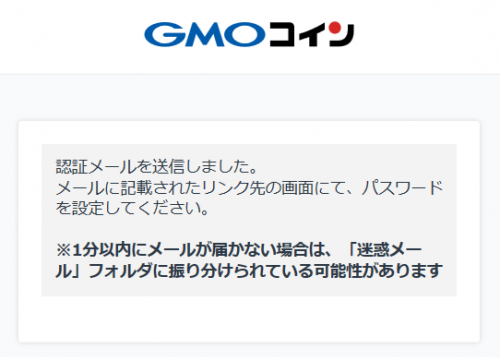
メッセージがメールに送られるので確認します。
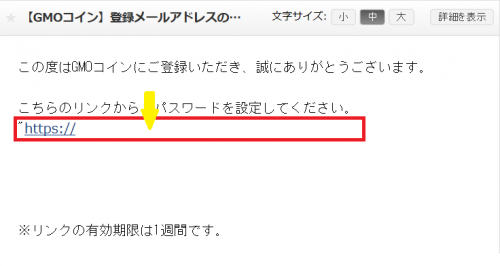
メール本文のアドレスをクリックして先に進みます。
4.パスワードの設定
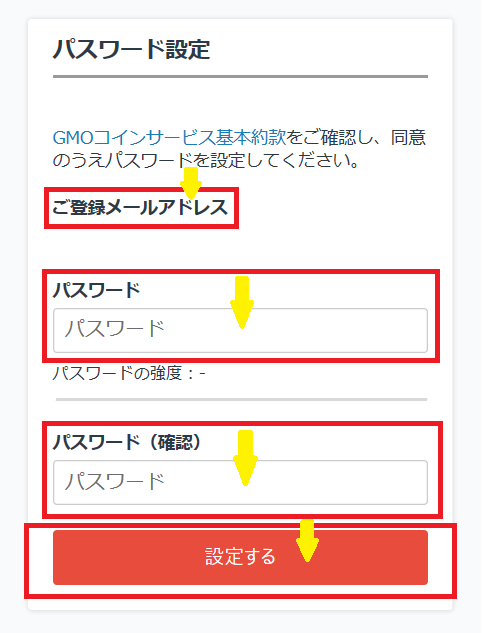
パスワードの設定を行います。
アドレスを確認し、8桁以上のパスワードを設定します。
入力出来たら「設定する」をクリックして次に進みます。
5.ログイン画面に移行しログイン
「ログイン画面へ」をクリックしログイン画面へ移行します。
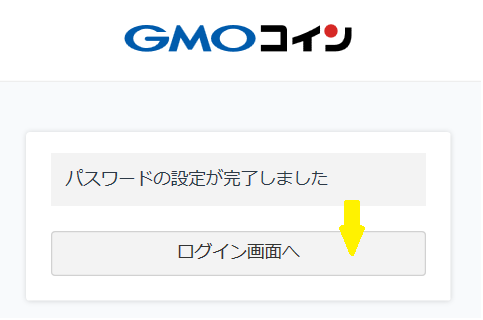
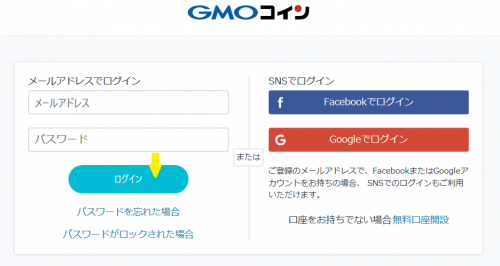
ログイン画面では、先ほど入力したアドレスとパスワードを入力してから「ログイン」ボタンをクリックしログインします。
6.電話番号による認証
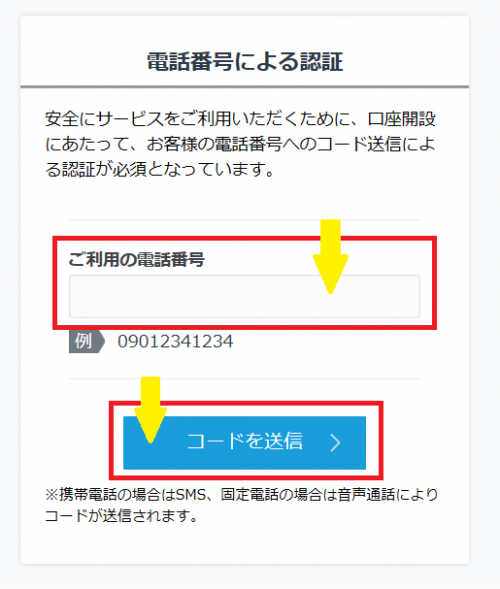
電話番号を入力し「コードを送信」をクリックします。
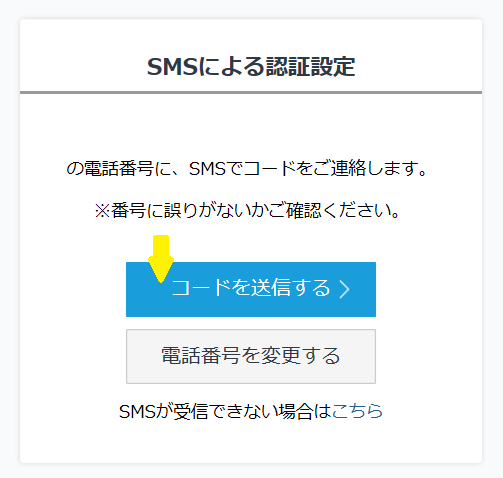 続いてSMSによる認証設定画面に変わるので「コードを送信する」をクリックします。
続いてSMSによる認証設定画面に変わるので「コードを送信する」をクリックします。
ほとんどの方がスマホだと思うのでスマホでの説明になりますが、認証はスマホのメーセージ欄に送られてくるので、少しだけ待ってから確認しましょう。
7.SMS認証コードの入力
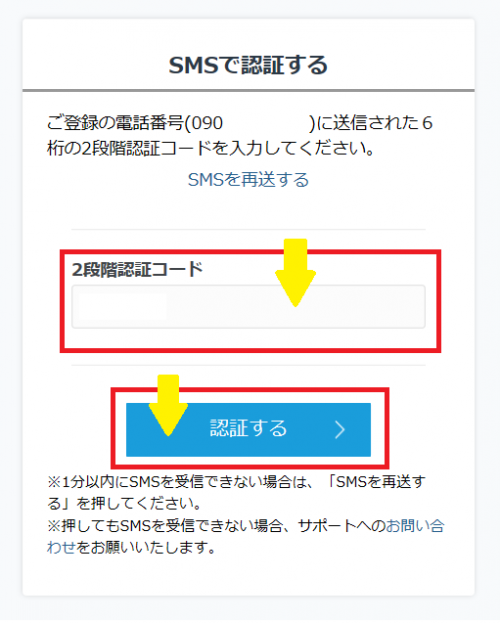
スマホのメッセージアプリに6桁の認証コードが送られてくるので「2段階認証コード」の欄に入力し「認証する」ボタンをクリックします。
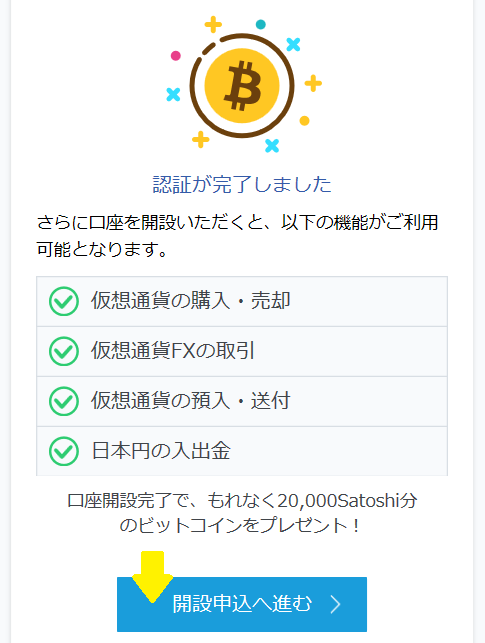
入力のコードが間違っていなければ「認証が完了しました」の画面に切り換わるので「開設申込へ進む」をクリックし次へ進みます。
8.個人情報の登録
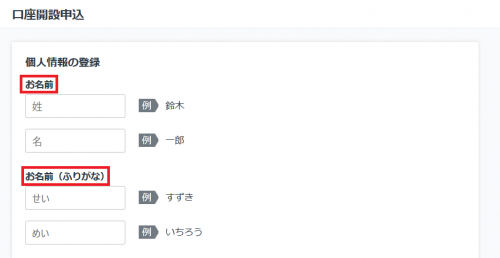
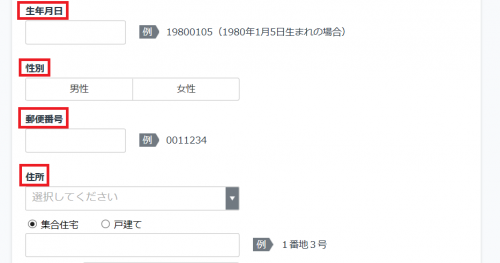
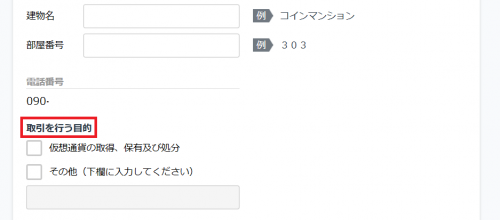
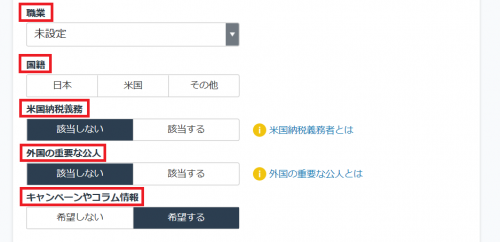
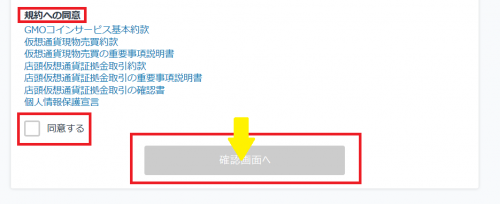
個人情報登録の項目は全部で13項目あります。
- お名前
- お名前(ふりがな)
- 生年月日
- 性別
- 郵便番号
- 住所
- 取引を行う目的
- 職業
- 国籍
- 米国納税義務
- 外国の重要な公人
- キャンペーンやコラム情報
- 規約への同意
間違いのないよう入力し、規約への同意の「同意する」欄にチェックを入れます。
すべて記入し終わったら「確認画面へ」をクリックします。
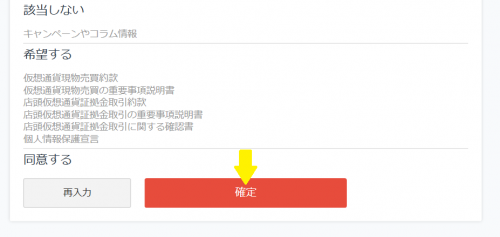
正しく入力されているかを確認して、よければ「確定」をクリック、これで情報入力は終了です。
9.本人確認書類の提出
本人確認の手続きは2通りあります、本人確認書類の画像をアップロードする方法と宅配業者が本人確認を行う、「受け取り時に本人確認する」方法です。
時間がかからず設定できるのは画像をアップロードする方法なので、こちらを紹介していきます。
免許証などの本人確認確認書類は、あらかじめ撮影しておくとスムーズに登録できます。
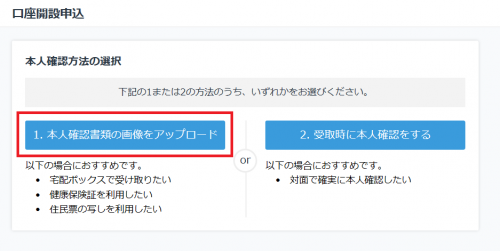
「本人確認書類の画像をアップロード」を選択します。
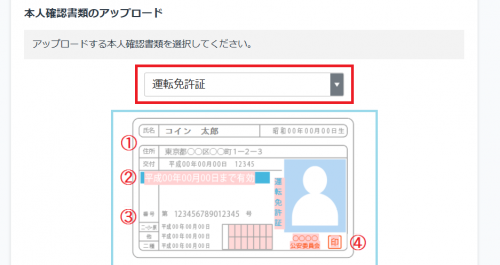
運転免許証の項目を選択して、画面をスクロールさせて画像をアップロードしていきます。
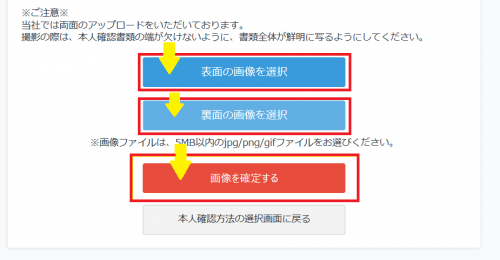
「表面の画像を選択」をクリックして提出する画像を選択、続けて「裏面の画像を選択」をクリックして同じように画像を選択します。
画面に画像が貼り付けられたら「画像を確定する」ボタンをクリックし次へ進みます。
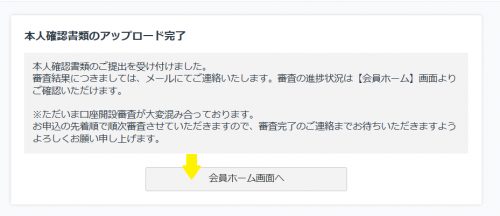
提出できていれば本人確認書類のアップロード完了の画面になるので、確認した後は「会員ホーム画面へ」をクリックして本人確認書類の提出は完了です。
10.審査中の確認
全ての口座開設手続きが完了すると、「ただいま審査中です」の画面になるので、審査が終わるまで待つことになります。
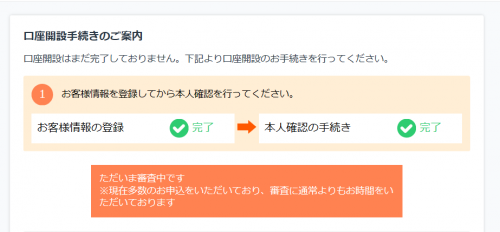
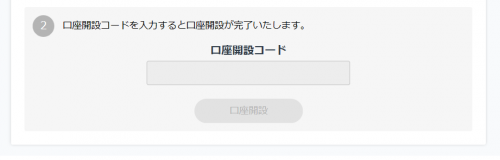
審査が完了した後は「口座開設コード」が記載された郵便物が届きますので、コードを入力し「口座開設」ボタンをクリックですべての作業が完了します。
口座開設コードのが記載された郵便物は少し大き目な封書です。

ポイントとして口座開設コードの入力や設定は、パソコンからよりはスマホから設定したほうがいいようです。
私の場合はパソコンからだと認証コードが入力できなかったので、スマホでやり直したらすんなりできました。
ちなみに、郵便物が到着するまで2~3営業日かかります。
まとめ
忙しくてもすぐできる、GMOコインの口座開設方法をわかりやすく紹介してみました。
口座開設手続きは面倒ですが、いくつかの取引所に口座を開設しておけばリスク回避にもなるのと、一つの取引所に集中せず分散させる意味でもメリットはあります。
特に注目が集まっている仮想通貨「リップル」目的で口座を開設しておくのも、時代に乗り遅れないためには大切なことです。
そんなチャンスを逃さないためにも、口座の開設だけはしておいた方がいいですね。
最後まで読んでいただき、ありがとうございました。


 ブロトピ:ブログ更新しました!
ブロトピ:ブログ更新しました!